Ändern des Verbindungsmodus
Sie können den Verbindungsmodus wechseln oder die SSID und andere Einstellungen im Drucker ändern.
Eine Einrichtung ist beim ersten Verbinden des Druckers erforderlich. Kehren Sie zur Anwendungssoftware zurück und richten Sie den Drucker ein.
-
Drücken Sie auf dem Drucker die Taste HOME (A).

-
Verwenden Sie die Taste
 oder
oder  (B), um LAN-Einstellungen (LAN settings) zu wählen, und drücken Sie dann die Taste OK.
(B), um LAN-Einstellungen (LAN settings) zu wählen, und drücken Sie dann die Taste OK.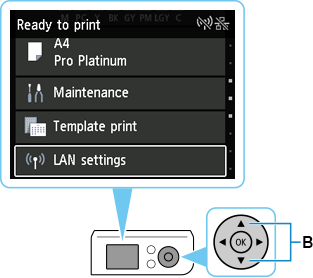
-
Wählen Sie den zu verwendenden Verbindungsmodus aus, drücken Sie dann die Taste OK, und fahren Sie mit der Einrichtung fort.
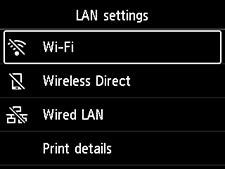
Wenn Wi-Fi eingestellt ist
Drücken Sie die Taste HOME, wählen Sie LAN-Einstellungen (LAN settings) > Wi-Fi > Einstellungen (Settings) > Wi-Fi-Einrichtung (Wi-Fi setup), und drücken Sie dann die Taste OK.
Wählen Sie eine Einrichtungsmethode für die Drahtlosverbindung im Bildschirm Wi-Fi-Einrichtung (Wi-Fi setup).

Nach dem Verbinden des Druckers mit einem Wireless Router müssen Sie Ihr Gerät (z. B. einen Computer) mit dem Wireless Router im Bildschirm Wi-Fi-Einstellungen auf dem Gerät verbinden.
Wenn Drahtgebundenes LAN (Wired LAN) eingestellt ist
Verbinden Sie den Drucker und ein Netzwerkgerät (Router usw.) über ein Ethernet-Kabel.
Bei Ändern der Einstellungen für Direkte Verbindung
Drücken Sie die Taste HOME, wählen Sie LAN-Einstellungen (LAN settings) > Drahtlos Direkt (Wireless Direct) > Einstellungen (Settings) > SSID/Gerätenamen ändern (Change SSID/device name) oder Kennwort ändern (Change password), drücken Sie die Taste OK, und ändern Sie dann den Netzwerknamen (SSID) oder das Kennwort.

